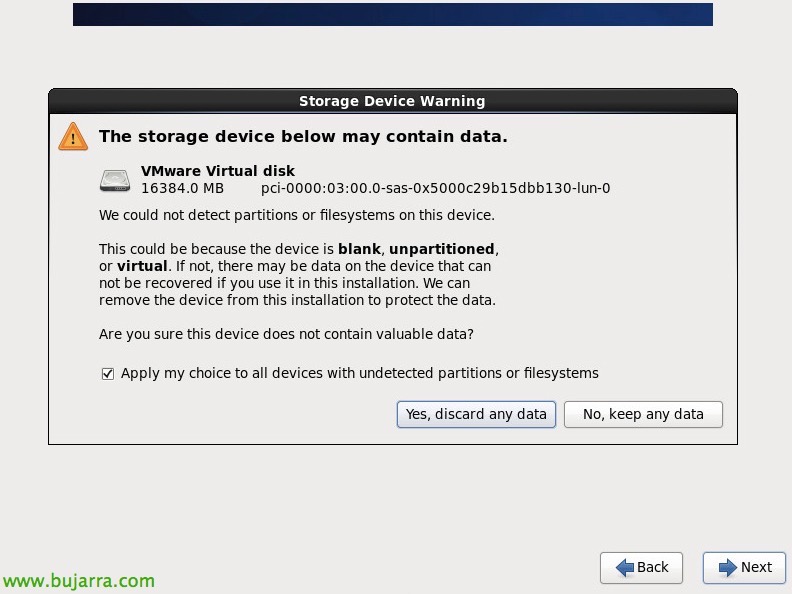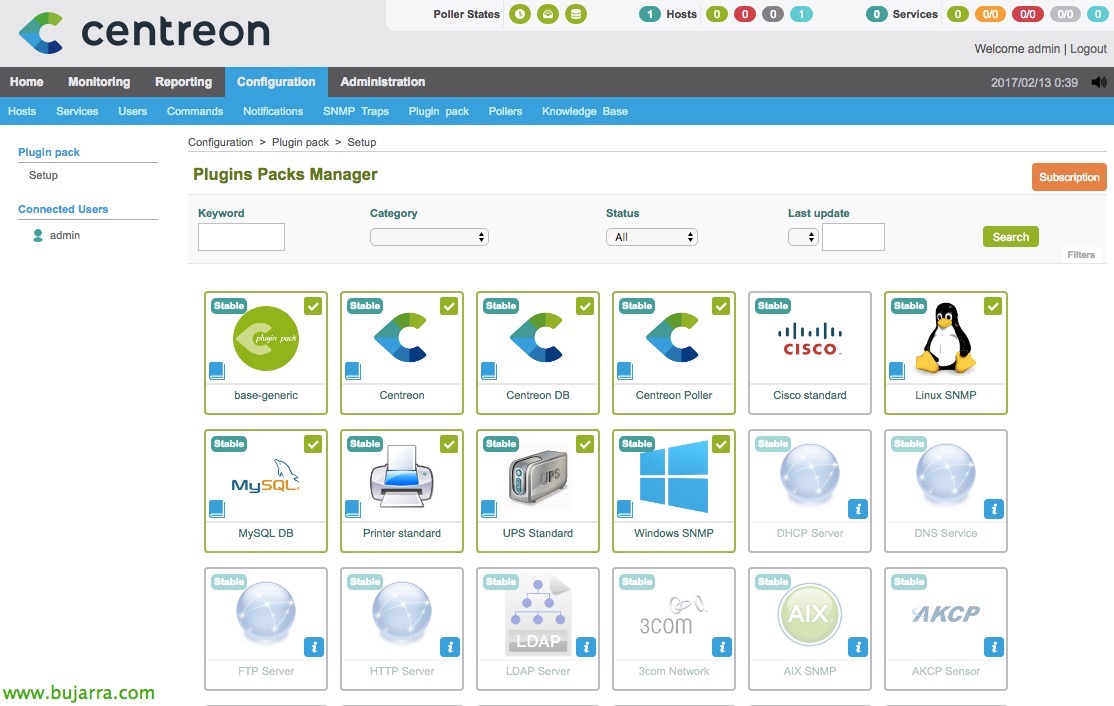Instal·lant Centreon
Comencem una sèrie de posts que segur generen molt interès! Us vaig anar postejant uns documents on vam desplegar un sistema de monitoratge totalment personalitzat i gratuït gràcies a Nagios! Utilitzarem Centreon per generar totes les configuracions necessàries i per tant super senzill!!!
El que s'ha dit, gràcies a l'interfície de Centreon, podrem monitoritzar amb Nagios d'una manera senzilla, desplegarem un appliance central que serà el que emmagatzemi tota la informació i a més executi els comandaments que configurem. A posteriori, en altres documents veurem com crear satèl·lits per repartir la càrrega de Nagios, però abans de tot això monitoritzarem els nostres servidors Windows, Linux, ESXi, màquines virtuals, ports, certificats, serveis o execució de qualsevol script que se' ns ocorri, sigui PowerShell, scripts en batch, perl, vb… Sense oblidar-nos de fer mapes vius amb tota aquesta informació! Configurarem una sèrie d'alertes perquè ens arribin via mail o whatsapp. I moltes més altres coses!!!
El primer de tot, ens descarregarem de la web de Centreon el que més ens interessi, sigui una ISO per instal·lar-la distribució de CES o Centreon Enterprise Server o bé en format OVA i descarregar-nos en appliance virtual. Sòl preferir la primera opció, generem una MV i procedim a la seva. “Install or upgrade an existing system”.
“Skip” per al test del medi,
Seleccionem l'idioma de la instal·lació, “Next”,
Seleccionem l'idioma del teclat,
Seleccionem “Basic Storage Devices” per instal·lar al disc virtual local, “Next”,
“Yes, discard any data” per confirmar l'escriptura al disc.
Haurem de posar un nom a la màquina en format FQDN, després posem en “Configure Network”,
Posem en “Edit…” per editar l' interfície eth0.
I configurem una adreça IP estàtica a la màquina, així com màscara, porta d' enllaç o servidors DNS, “Apply…”
Seleccionem la nostra franja horària, Bilbao doncs!
Hem d'establir la contrasenya de l'usuari 'root’ del sistema,
Seleccionem “Use All Space” per fer servir tot l'espai del disc dur, “Next”,
“Write changes to disk”,
… esperem mentre escriu en disc…
Bé, haurem de seleccionar el rol d' aquest servidor de monitoratge, si és el primer servidor i la infraestructura és petita o mitjana normalment seleccionarem 'Central server with database'. Podrem separar la base de dades del servidor Central, així com instal·lar tants pollers o satèl·lits com necessitem, bé per temes geogràfics i evitar consums de xarxa, com per repartir la càrrega si tenim molts elements monitoritzats. “Next”,
… esperem mentre s'instal·la…
Ok, posem en “Reboot” per reiniciar-lo i començar!
Bé, un cop reiniciat, des de qualsevol altre equip obrim un navegador i ens connectem al servidor http://DIRECCION_IP/Centreon i configurarem mitjançant aquest senzill assistent qualsevol requisit! Posem “Next”,
En el pas 2, veurem que la zona horària o Timezone no està inicialitzat (Not initialized), per la qual cosa haurem de configurar-lo prèviament.
Si obrim la consola de la màquina Nagios o Centreon, editarem el fitxer '/etc/php.ini', a la secció 'date.timezone’ haurem de configurar la nostra zona en el format correcte, en el meu cas 'Europe/Madrid'. Un cop llest, reiniciem apatxe amb '/etc/init.d/httpd'.
Carreguem de nou l'assistent i verificam que podem continuar,
Aquestes serien les dades predeterminades del motor de monitoratge:
- Directori de Centreon Engine: /usr/share/centreon-engine
- Binari de les estadístiques de Centreon: /usr/sbin/centenginestats
- Directori Centreon Engine en var lib: /var/lib/centreon-engine
- Director del connector de Centreon: /usr/lib64/centreon-connector
- Directori de llibreries de Centreon: /usr/lib64/centreon-engine
- Directori on deixarem els plugins per fer servir amb Centreon: /usr/lib/centreon/plugins
Informació sobre la part del broker:
- Directori del broker en etc: /etc/centreon-broker
- Mòdul del broker: /usr/lib64/nagios/cbmod.so
- Directori de logs del broker: /var/log/centreon-broker
- Directori del fitxer de retenció: /var/lib/centreon-broker
- Directori de llibreries: /usr/share/centreon/lib/centreon-broker
En aquest pas 5 assignarem una contrasenya a l'usuari admin de Centreon, així com li establirem un nom, cognoms i adreça de correu electrònica.
Aquí configurarem la connexió de Centreon amb la base de dades, indicarem que el servidor és 'localhost', port 3306, la contrasenya de l'usuari root, indicarem un nom a la BD de configuració, a la BD, crearem un usuari i li assignarem una contrasenya. Ens donarà un accés denegat en aplicar les dades,
Afegim permisos des de consola o accés mitjançant SSH executant:
[sourcecode]mysqladmin -u root password CONTRASEÑA
mysqladmin -u root -h localhost CONTRASEÑA[/sourcecode]
Podrem continuar amb l'assistent de forma normal, “Next”,
Perfecte! ja tenim instal·lat Centreon! Posem sobre “Finish”.
Ara ja 'només’ queda configurar-lo bàsicament, com veurem en següents documents i començar a monitoritzar la nostra infraestructura!
I bé, ja podrem entrar a la consola d'administració de Centreon des de qualsevol navegador cap a http://DIRECCION_IP/Centron, ens lloguem amb el compte d'admin recentment creada!
Espero que us hagi resultat d'interès, veureu com de forma molt senzilla podem controlar tot el nostre entorn i viure més que tranquils, avançant-nos als problemes i controlant en tot moment!